14Sep
CONFIGURER VOTRE ABONNEMENT IPTV EN UTILISANT LE PLUGIN XTREAMTV DANS ENIGMA 2
CONFIGURER VOTRE ABONNEMENT IPTV EN UTILISANT LE PLUGIN XTREAMTV DANS ENIGMA 2
Dans ce tutoriel, nous allons vous montrer comment amener des chaînes IPTV sur votre appareil Enigma2 et en expliquer quelques aspects. Veuillez noter que vous devez utiliser un ordinateur pour ce guide.
Un aperçu d’Enigma2
Il s’agit principalement d’une version de système d’exploitation que vous stockez sur la boîte.
Par exemple, Enigma 2 , il y aurait une variété d'options, par exemple Open ARP .
Chaque version comportera de nombreuses fonctionnalités et un niveau de stabilité équivalent.
SKIN
Mesure l'aspect et le style des listes et des menus.
Il est possible de régler cela en téléchargeant d'autres skins.
Des bouquets
Un menu prédéfini de la façon dont les canaux sont arrangés et listés. Par exemple, film, nouvelles ...
La recherche d’un canal est beaucoup plus simple et la liste est toujours mise à jour automatiquement.
Picons
Ce sont des logos de chaînes qui ressemblent beaucoup au titre de la chaîne.
Ils sont automatiquement arrangés avec les bouquets et faciliteront la recherche d’un canal.
Plugins
Ce sont des add-ons qui ajoutent des fonctionnalités supplémentaires à l'appareil.
Où puis-je me procurer un plugin?
Ceux-ci sont accessibles librement sur Internet. Par exemple, le plugin XtreamTV .
En achetant une boîte qui est pré-configurée avec les plugins utiles nécessaires préalablement installés dessus.
Comment ajouter des chaînes IPTV à Enigma2 à l'aide du plugin XtreamTV
Étape 1 : Commencez par télécharger les éléments nécessaires. Téléchargez les plugins XtreamTV et DCC_E2 (Centre de contrôle Dreambox pour Enigma2) , extrayez les deux fichiers et ouvrez DCC_E2 . Après avoir ouvert le DCC_E2 , entrez votre adresse IP Enigma 2 et dans la section de connexion, vous pouvez utiliser le mot " Racine " pour le nom d'utilisateur et le mot de passe. Cliquez maintenant sur " reconnecter ".Remarque: vous pouvez trouver l'adresse IP de votre appareil sous Menu> Information> Réseau.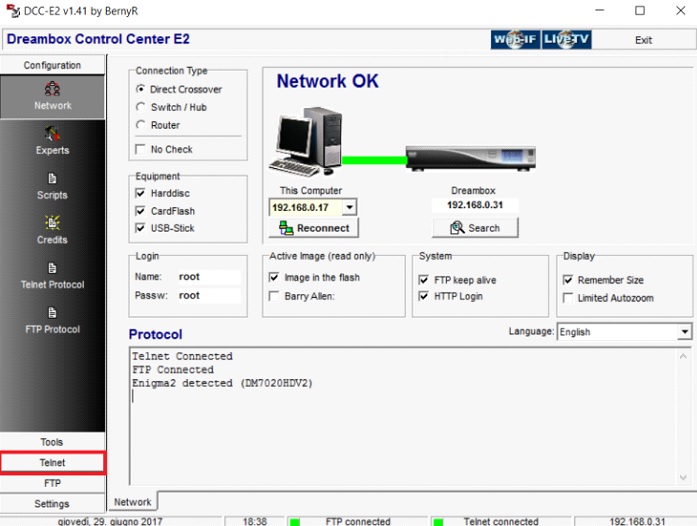 Étape 2 : Une fois connecté à votre boîte, accédez à la section " FTP " et accédez au chemin " / var / temp /". Dans le côté droit, accédez à l'emplacement où vous avez enregistré les plug-ins XtreamTV et déplacez-le dans le dossier temporaire.
Informations sur la version du plug-in XtreamTV que vous devez installer dans votre ordinateur :
Mips32el est appliqué à la plupart des boîtes. Par exemple, VU zéro, Vu + Duo, Zgemma et souvent au-dessus d’openpli 4 ou de nouvelles images.
Mipsel est appliqué à d’anciennes boîtes telles que les clones DM800 avec l’ancien openpli 2.1.
Sh4 est appliqué à des boîtes similaires à spark.
Armv7a est appliqué aux nouvelles boîtes telles que Vu + 4k et gigablue sf4008.
Étape 3 : Passez maintenant à la section " Telnet ", collez les scripts suivants et appuyez sur " Entrée ".
opkg install /tmp/XtreamTV_0.0.1_armv7a.ipk
opkg install /tmp/XtreamTV_0.0.1_mips32el.ipk
opkg install /tmp/XtreamTV_0.0.1_mipsel.ipk
opkg install /tmp/XtreamTV_0.0.1_sh4.ipk
Étape 4 : Après avoir installé le plug-in comme dernière étape, vous devez fournir votre identifiant de plug-in XtreamTV ( adresse Mac ) à votre distributeur IPTV ou l'ajouter vous-même à votre tableau de bord.
Remarque: vous pouvez trouver l' ID de plug-in XtreamTV après avoir entré le plug-in avec votre périphérique Enigma2 sous " Détails du périphérique ".
Étape 2 : Une fois connecté à votre boîte, accédez à la section " FTP " et accédez au chemin " / var / temp /". Dans le côté droit, accédez à l'emplacement où vous avez enregistré les plug-ins XtreamTV et déplacez-le dans le dossier temporaire.
Informations sur la version du plug-in XtreamTV que vous devez installer dans votre ordinateur :
Mips32el est appliqué à la plupart des boîtes. Par exemple, VU zéro, Vu + Duo, Zgemma et souvent au-dessus d’openpli 4 ou de nouvelles images.
Mipsel est appliqué à d’anciennes boîtes telles que les clones DM800 avec l’ancien openpli 2.1.
Sh4 est appliqué à des boîtes similaires à spark.
Armv7a est appliqué aux nouvelles boîtes telles que Vu + 4k et gigablue sf4008.
Étape 3 : Passez maintenant à la section " Telnet ", collez les scripts suivants et appuyez sur " Entrée ".
opkg install /tmp/XtreamTV_0.0.1_armv7a.ipk
opkg install /tmp/XtreamTV_0.0.1_mips32el.ipk
opkg install /tmp/XtreamTV_0.0.1_mipsel.ipk
opkg install /tmp/XtreamTV_0.0.1_sh4.ipk
Étape 4 : Après avoir installé le plug-in comme dernière étape, vous devez fournir votre identifiant de plug-in XtreamTV ( adresse Mac ) à votre distributeur IPTV ou l'ajouter vous-même à votre tableau de bord.
Remarque: vous pouvez trouver l' ID de plug-in XtreamTV après avoir entré le plug-in avec votre périphérique Enigma2 sous " Détails du périphérique ".
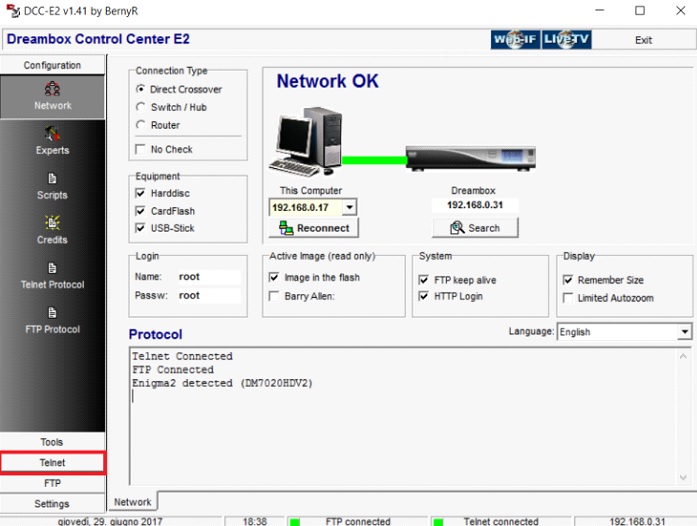 Étape 2 : Une fois connecté à votre boîte, accédez à la section " FTP " et accédez au chemin " / var / temp /". Dans le côté droit, accédez à l'emplacement où vous avez enregistré les plug-ins XtreamTV et déplacez-le dans le dossier temporaire.
Informations sur la version du plug-in XtreamTV que vous devez installer dans votre ordinateur :
Mips32el est appliqué à la plupart des boîtes. Par exemple, VU zéro, Vu + Duo, Zgemma et souvent au-dessus d’openpli 4 ou de nouvelles images.
Mipsel est appliqué à d’anciennes boîtes telles que les clones DM800 avec l’ancien openpli 2.1.
Sh4 est appliqué à des boîtes similaires à spark.
Armv7a est appliqué aux nouvelles boîtes telles que Vu + 4k et gigablue sf4008.
Étape 3 : Passez maintenant à la section " Telnet ", collez les scripts suivants et appuyez sur " Entrée ".
opkg install /tmp/XtreamTV_0.0.1_armv7a.ipk
opkg install /tmp/XtreamTV_0.0.1_mips32el.ipk
opkg install /tmp/XtreamTV_0.0.1_mipsel.ipk
opkg install /tmp/XtreamTV_0.0.1_sh4.ipk
Étape 4 : Après avoir installé le plug-in comme dernière étape, vous devez fournir votre identifiant de plug-in XtreamTV ( adresse Mac ) à votre distributeur IPTV ou l'ajouter vous-même à votre tableau de bord.
Remarque: vous pouvez trouver l' ID de plug-in XtreamTV après avoir entré le plug-in avec votre périphérique Enigma2 sous " Détails du périphérique ".
Étape 2 : Une fois connecté à votre boîte, accédez à la section " FTP " et accédez au chemin " / var / temp /". Dans le côté droit, accédez à l'emplacement où vous avez enregistré les plug-ins XtreamTV et déplacez-le dans le dossier temporaire.
Informations sur la version du plug-in XtreamTV que vous devez installer dans votre ordinateur :
Mips32el est appliqué à la plupart des boîtes. Par exemple, VU zéro, Vu + Duo, Zgemma et souvent au-dessus d’openpli 4 ou de nouvelles images.
Mipsel est appliqué à d’anciennes boîtes telles que les clones DM800 avec l’ancien openpli 2.1.
Sh4 est appliqué à des boîtes similaires à spark.
Armv7a est appliqué aux nouvelles boîtes telles que Vu + 4k et gigablue sf4008.
Étape 3 : Passez maintenant à la section " Telnet ", collez les scripts suivants et appuyez sur " Entrée ".
opkg install /tmp/XtreamTV_0.0.1_armv7a.ipk
opkg install /tmp/XtreamTV_0.0.1_mips32el.ipk
opkg install /tmp/XtreamTV_0.0.1_mipsel.ipk
opkg install /tmp/XtreamTV_0.0.1_sh4.ipk
Étape 4 : Après avoir installé le plug-in comme dernière étape, vous devez fournir votre identifiant de plug-in XtreamTV ( adresse Mac ) à votre distributeur IPTV ou l'ajouter vous-même à votre tableau de bord.
Remarque: vous pouvez trouver l' ID de plug-in XtreamTV après avoir entré le plug-in avec votre périphérique Enigma2 sous " Détails du périphérique ".
14Sep
DIFFERENCE MAG254 – MAG256
DIFFERENCE MAG254 - MAG256
| CARACTERISTIQUES | MAG 254 | MAG 256 |
| Largeur profondeur hauteur | 127/87/30 mm | 132/87/26 mm |
| Poids | 190 g | 190 g |
| Processeur | STi 207 | ARM Cortex A9 1,5 GHz |
| RAM | 512 Mo | 1 Go |
| Mémoire flash | 256 Mo | 512 Mo |
| Système opérateur | Linux 2.6.23 | Linux 3.3 |
| Middleware pris en charge | Stalker, Netup, SmartLabs, Netris, Beenius | Stalker |
| Interfaces | Sortie audio S / PDIF, sortie HDMI 1.4, sortie composite composite A / V, Ethernet 100 Mb / s, USB 2.0 (l'adaptateur WiFi peut être connecté) | HDMI 1.4 - Sortie, Composite + sortie stéréo A / V, sortie audio S / PDIF, Ethernet 100 Mb / s, USB 2.0 et USB 3.0 (WiFi-adaptateur peut être connecté), WiFi intégré 2,4 GHz / 5 GHz ac (optionnel) |
| Codec vidéo | MPEG1 / 2 MP @ HL , H.264 HP @ niveau 4.1, MPEG4 partie 2 (ASP), WMV-9 (facultatif), vidéo VC1, XviD; Vidéo HD supportant (jusqu'à 40 Mbit / s et plus) | MPEG1 / 2 MP @ HL , H.264 HP @ niveau 4.1, H.265 (HEVC), MPEG4 partie 2 (ASP), WMV-9 (facultatif), vidéo VC1, XviD; Vidéo 3D et HD supportant (jusqu'à 40 Mbit / s et plus) |
| Modes vidéo | 1080i, 1080p, 720p, 576p, 480, PAL, NTSC | 1080i, 1080p, 720p, 576p, 480, PAL, NTSC |
| Conteneurs vidéo | MKV, MPEG-TS, MPEG-PS, M2TS, VOB, AVI, MOV, MP4, ASF, QT, WMV | MKV, MPEG-TS, MPEG-PS, M2TS, VOB, AVI, MOV, MP4, ASF, QT, WMV |
14Sep
MAG AVEC LE FICHIER M3U : LES SOUS-TITRES
MAG AVEC LE FICHIER M3U : LES SOUS-TITRES
Les sous - titres , en tant que complément de texte s'affichant sur l'image vidéo, peuvent être utilisés pour montrer le doublage ou la traduction de la piste audio ainsi que pour transmettre des informations supplémentaires liées à la vidéo telles que des commentaires, des explications, etc.
Cette section décrit comment activer les sous-titres numériques logiciels dont les formats sont pris en charge par divers modèles STB.
Les conditions d'affichage des sous-titres peuvent être configurées dans Paramètres ⇒ Lecture ( langue principale des sous - titres, taille des sous - titres , options de couleur des sous - titres ).
Implémentation des sous-titres
Les sous-titres souples peuvent être implémentés de deux manières:
sous - titres internes - flux multimédia intégré. Un flux multimédia peut être accompagné d' une ou de plusieurs variantes de sous-titres dans différentes langues. Une variante de sous-titre spécifique peut être affichée par défaut lorsque la chaîne est activée. L'utilisateur peut basculer vers (choisir) d'autres variantes de sous-titres pendant la lecture vidéo - voir Activation des sous - titres .
sous - titres externes - un fichier séparé qui peut être ajouté à l'image. Pour un seul fichier vidéo, un ou plusieurs fichiers de sous-titres dans différentes langues peuvent être ajoutés pour être choisis pendant la lecture.
Remarque. Le type de sous-titres externes est décrit dans Médias domestiques ⇒ Utilisation des sous-titres externes .
Activation des sous-titres
Démarrage automatique des sous-titres
Si une chaîne particulière contient des sous-titres intégrés, une langue de sous-titres peut commencer à s'afficher dès que la chaîne s'ouvre. Pour cela, vous devez attribuer une variante spécifique de sous-titres dans la langue principale des sous-titres des paramètres de lecture . Dans ce cas, l'algorithme de choix des sous-titres sera le suivant:
1. Par défaut, la langue de l' option Langue principale des sous-titres sera choisie.
2. Si une telle langue de sous-titres (voir point 1) n'est pas fournie pour la chaîne, une tentative sera faite pour utiliser une variante de sous-titre qui correspond à la langue du portail intégré.
3. Sinon, si une telle langue de sous-titrage (voir le point 2 ) n'est pas également fournie , la première langue de sous-titrage de la chaîne sera utilisée.
Pendant la lecture de la chaîne, l'utilisateur peut choisir n'importe quelle autre langue de sous-titres fournie pour la chaîne.
Si l' option Langue principale des sous-titres est définie sur Désactivée , les sous-titres ne seront pas démarrés automatiquement. Mais l'utilisateur peut choisir (ierun) n'importe quelle langue de sous-titres fournie par vous-même.
Choix des sous-titres
La procédure de choix des sous-titres vise à commencer à afficher les sous-titres dans une langue particulière à partir des variantes de liste fournies. Pour choisir les sous-titres dont vous avez besoin:
Pendant la lecture de la chaîne, ouvrez le menu Sous-titres (appuyez sur Menu puis sur Gauche, Droite de la télécommande). Toutes les langues proposées pour la chaîne sont répertoriées dans le menu Sous - titres .
Dans le menu Sous - titres , cliquez sur l'élément de langue de sous-titre souhaité dans la liste.
Une fois le choix effectué, le nom de la langue des sous - titres s'affiche pendant un moment dans le coin inférieur gauche de l'écran (dans l'exemple - suédois ).
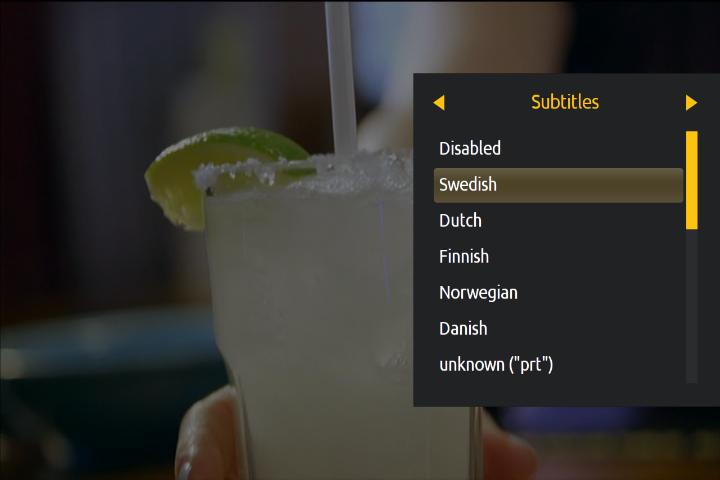
 Types de sous-titres pris en charge
Les types de sous-titres pris en charge pour différents modèles STB sont indiqués dans le tableau ci-dessous . La marque * indique que ce type de sous-titre, en plus du mode intégré, peut être utilisé dans un format externe .
Types de sous-titres pris en charge
Les types de sous-titres pris en charge pour différents modèles STB sont indiqués dans le tableau ci-dessous . La marque * indique que ce type de sous-titre, en plus du mode intégré, peut être utilisé dans un format externe .
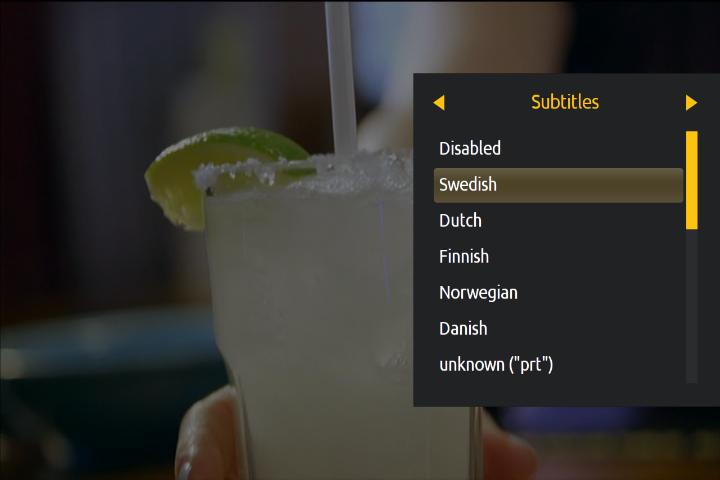
 Types de sous-titres pris en charge
Les types de sous-titres pris en charge pour différents modèles STB sont indiqués dans le tableau ci-dessous . La marque * indique que ce type de sous-titre, en plus du mode intégré, peut être utilisé dans un format externe .
Types de sous-titres pris en charge
Les types de sous-titres pris en charge pour différents modèles STB sont indiqués dans le tableau ci-dessous . La marque * indique que ce type de sous-titre, en plus du mode intégré, peut être utilisé dans un format externe .
| Types de sous-titres | MAG- | ||||||||
|---|---|---|---|---|---|---|---|---|---|
| 250 | 254 | 256 | 322 | 324 | 349 | 351 | 420 | 424 | |
| Ttxt * | + | + | + | + | + | + | + | + | + |
| DVB | + | + | + | + | + | + | + | + | + |
| WebVtt | - | - | + | + | + | + | + | + | + |
| PGS | + | + | + | + | + | + | + | + | + |
| Cul / Ssa * | - | - | + | + | + | + | + | + | + |
| Srt * | + | + | + | + | + | + | + | + | + |
| Sous* | + | + | + | + | + | + | + | + | + |
| Sous-titres codés | + | + | + | + | + | + | + | + | + |
14Sep
UTILISEZ UN FICHIER M3U (PLAYLIST)
UTILISEZ UN FICHIER M3U (PLAYLIST)
Un fichier M3U est un format de fichier texte qui contient des informations concernant la liste des chaînes telles que le nom des chaînes, l' URL de la source de la chaîne et le numéro de référence de la chaîne divisé en différents groupes de pays pour en faciliter l'accès. M3U est le format le plus utilisé pour tous les appareils IPTV.
 COMMENT UTILISER UN FICHIER M3U
Le lecteur multimédia VLC est de loin le meilleur choix pour diffuser des chaînes IPTV . Le VLC est un lecteur multimédia gratuit qui prend en charge une grande variété de contenus audio et vidéo. De plus, il prend en charge d'autres formats tels que M3U8, PLS, XSPF, CON et bien d'autres. M3U est le script IPTV le plus utilisé par tous les utilisateurs IPTV et il peut être utilisé sur Smart TV, Smartphones, boîtiers de configuration Android, émulateurs STB, Roku et ainsi de suite.
POURQUOI MON LIEN M3U NE FONCTIONNE PAS?
Si le lien M3U ne fonctionne pas, essayez toujours de vérifier le lien sur un PC à l'aide du lecteur multimédia VLC. Si cela fonctionne sur votre PC, cela signifie qu'il y a quelque chose de mal de votre côté. Lorsque vous saisissez votre lien M3U, assurez-vous que vous n'entrez pas d'espace et que vous n'utilisez pas votre lien M3U sur d'autres appareils, car cela bloquera votre compte. Si le lien M3U ne fonctionne toujours pas sur un PC, nous vous recommandons de contacter votre fournisseur IPTV
COMMENT MODIFIER UN FICHIER M3U ET CREER UNE LISTE DE FAVORIS
Les fichiers M3U peuvent être modifiés avec n'importe quel éditeur de texte tel que le bloc - notes car les fichiers sont basés sur du texte. Vous pouvez simplement ouvrir le fichier M3U téléchargé avec un bloc-notes et supprimer les canaux indésirables de la liste et enregistrer le fichier sur votre ordinateur. Ensuite, vous pouvez utiliser ce fichier M3U personnalisé avec vos applications IPTV.
POURQUOI LES CHAINES NE SONT PAS CLASSEES
La raison en est que vous utilisez une URL ou un fichier M3U simple. Afin d'avoir des canaux en groupes et classés, vous devez utiliser M3U avec des options comme script IPTV.
COMMENT UTILISER UN FICHIER M3U
Le lecteur multimédia VLC est de loin le meilleur choix pour diffuser des chaînes IPTV . Le VLC est un lecteur multimédia gratuit qui prend en charge une grande variété de contenus audio et vidéo. De plus, il prend en charge d'autres formats tels que M3U8, PLS, XSPF, CON et bien d'autres. M3U est le script IPTV le plus utilisé par tous les utilisateurs IPTV et il peut être utilisé sur Smart TV, Smartphones, boîtiers de configuration Android, émulateurs STB, Roku et ainsi de suite.
POURQUOI MON LIEN M3U NE FONCTIONNE PAS?
Si le lien M3U ne fonctionne pas, essayez toujours de vérifier le lien sur un PC à l'aide du lecteur multimédia VLC. Si cela fonctionne sur votre PC, cela signifie qu'il y a quelque chose de mal de votre côté. Lorsque vous saisissez votre lien M3U, assurez-vous que vous n'entrez pas d'espace et que vous n'utilisez pas votre lien M3U sur d'autres appareils, car cela bloquera votre compte. Si le lien M3U ne fonctionne toujours pas sur un PC, nous vous recommandons de contacter votre fournisseur IPTV
COMMENT MODIFIER UN FICHIER M3U ET CREER UNE LISTE DE FAVORIS
Les fichiers M3U peuvent être modifiés avec n'importe quel éditeur de texte tel que le bloc - notes car les fichiers sont basés sur du texte. Vous pouvez simplement ouvrir le fichier M3U téléchargé avec un bloc-notes et supprimer les canaux indésirables de la liste et enregistrer le fichier sur votre ordinateur. Ensuite, vous pouvez utiliser ce fichier M3U personnalisé avec vos applications IPTV.
POURQUOI LES CHAINES NE SONT PAS CLASSEES
La raison en est que vous utilisez une URL ou un fichier M3U simple. Afin d'avoir des canaux en groupes et classés, vous devez utiliser M3U avec des options comme script IPTV.
 COMMENT UTILISER UN FICHIER M3U
Le lecteur multimédia VLC est de loin le meilleur choix pour diffuser des chaînes IPTV . Le VLC est un lecteur multimédia gratuit qui prend en charge une grande variété de contenus audio et vidéo. De plus, il prend en charge d'autres formats tels que M3U8, PLS, XSPF, CON et bien d'autres. M3U est le script IPTV le plus utilisé par tous les utilisateurs IPTV et il peut être utilisé sur Smart TV, Smartphones, boîtiers de configuration Android, émulateurs STB, Roku et ainsi de suite.
POURQUOI MON LIEN M3U NE FONCTIONNE PAS?
Si le lien M3U ne fonctionne pas, essayez toujours de vérifier le lien sur un PC à l'aide du lecteur multimédia VLC. Si cela fonctionne sur votre PC, cela signifie qu'il y a quelque chose de mal de votre côté. Lorsque vous saisissez votre lien M3U, assurez-vous que vous n'entrez pas d'espace et que vous n'utilisez pas votre lien M3U sur d'autres appareils, car cela bloquera votre compte. Si le lien M3U ne fonctionne toujours pas sur un PC, nous vous recommandons de contacter votre fournisseur IPTV
COMMENT MODIFIER UN FICHIER M3U ET CREER UNE LISTE DE FAVORIS
Les fichiers M3U peuvent être modifiés avec n'importe quel éditeur de texte tel que le bloc - notes car les fichiers sont basés sur du texte. Vous pouvez simplement ouvrir le fichier M3U téléchargé avec un bloc-notes et supprimer les canaux indésirables de la liste et enregistrer le fichier sur votre ordinateur. Ensuite, vous pouvez utiliser ce fichier M3U personnalisé avec vos applications IPTV.
POURQUOI LES CHAINES NE SONT PAS CLASSEES
La raison en est que vous utilisez une URL ou un fichier M3U simple. Afin d'avoir des canaux en groupes et classés, vous devez utiliser M3U avec des options comme script IPTV.
COMMENT UTILISER UN FICHIER M3U
Le lecteur multimédia VLC est de loin le meilleur choix pour diffuser des chaînes IPTV . Le VLC est un lecteur multimédia gratuit qui prend en charge une grande variété de contenus audio et vidéo. De plus, il prend en charge d'autres formats tels que M3U8, PLS, XSPF, CON et bien d'autres. M3U est le script IPTV le plus utilisé par tous les utilisateurs IPTV et il peut être utilisé sur Smart TV, Smartphones, boîtiers de configuration Android, émulateurs STB, Roku et ainsi de suite.
POURQUOI MON LIEN M3U NE FONCTIONNE PAS?
Si le lien M3U ne fonctionne pas, essayez toujours de vérifier le lien sur un PC à l'aide du lecteur multimédia VLC. Si cela fonctionne sur votre PC, cela signifie qu'il y a quelque chose de mal de votre côté. Lorsque vous saisissez votre lien M3U, assurez-vous que vous n'entrez pas d'espace et que vous n'utilisez pas votre lien M3U sur d'autres appareils, car cela bloquera votre compte. Si le lien M3U ne fonctionne toujours pas sur un PC, nous vous recommandons de contacter votre fournisseur IPTV
COMMENT MODIFIER UN FICHIER M3U ET CREER UNE LISTE DE FAVORIS
Les fichiers M3U peuvent être modifiés avec n'importe quel éditeur de texte tel que le bloc - notes car les fichiers sont basés sur du texte. Vous pouvez simplement ouvrir le fichier M3U téléchargé avec un bloc-notes et supprimer les canaux indésirables de la liste et enregistrer le fichier sur votre ordinateur. Ensuite, vous pouvez utiliser ce fichier M3U personnalisé avec vos applications IPTV.
POURQUOI LES CHAINES NE SONT PAS CLASSEES
La raison en est que vous utilisez une URL ou un fichier M3U simple. Afin d'avoir des canaux en groupes et classés, vous devez utiliser M3U avec des options comme script IPTV.
14Sep
MAG : ACCÈS SANS FIL WIFI
MAG : ACCÈS SANS FIL WIFI
L' accès Wi-Fi sans fil est une alternative (par rapport au filaire) pour connecter le STB à un réseau (local ou / et Internet).
La connexion sans fil STB au point d'accès Wi-Fi peut être fournie avec le module Wi-Fi intégré (monté sur la carte) ou un adaptateur Wi-Fi externe (connecté via un port USB) .
La présence du module Wi-Fi intégré dans STB et la capacité de prendre en charge des adaptateurs Wi-Fi externes peuvent varier en fonction du modèle STB (voir gamme de modèles STB ).
Module Wi-Fi intégré
La présence d'un module Wi-Fi intégré dans un modèle STB particulier est indiquée par l'index w suivant le numéro de modèle: par exemple, MAG254w1, MAG256w2, MAG349w3 .
Le nombre ( 1, 2 ou 3) suitela lettre w indique sans fil appliquée Wi-Fi accès norme :
w1 - Wi-Fi 802.11, 2,4 GHz b / g / n, 1T / 1R
w2 - Wi-Fi 802.11, 2,4 / 5 GHz b / g / n / ac, 1T / 1R
w3 - Wi-Fi 802.11, 2,4 / 5 GHz b / g / n / ac, 2 T / 2R
Prise en charge des adaptateurs Wi-Fi externes
La connexion de l'adaptateur Wi-Fi au STB s'effectue via le port USB. La possibilité d'utiliser des adaptateurs Wi-Fi externes dépend du modèle STB particulier:
1. Dans MAG-2xx , MAG-3xx modèles sans intégré module Wi-Fi, externes adaptateurs Wi-Fi peuvent être utilisés (voir tableau ci - dessous).
2. Les modèles STB avec un module Wi-Fi intégré, en règle générale, ne prennent pas en charge la connexion d'un adaptateur Wi-Fi via USB. Les modèles MAG-322w1 / 324w2 font exception , qui contiennent le module Wi-Fi interne et prennent également en charge les adaptateurs Wi-Fi externes (voir le tableau ci-dessous) . Dans ces modèles STB, un adaptateur Wi-Fi externe a une priorité plus élevée que le module Wi-Fi interne: lorsqu'un adaptateur Wi-Fi externe est connecté, le module Wi-Fi interne est désactivé.
3. Dans les modèles MAG-4xx , les adaptateurs Wi-Fi externes ne sont pas pris en charge.
L'utilisation de l' accès Wi - Fi avec STB modèles MAG-4xx peut être fourni que pour STB avec le intégré module de connexion Wi - Fi (MAG-420w1, 424w3).
Le tableau ci-dessous spécifie les adaptateurs Wi-Fi externes pris en charge conformément aux modèles STB.
* - MAG-322/324 / 322w1 / 324w2
Connexion de l'adaptateur WiFi externe
STB prend en charge le branchement à chaud des périphériques USB:
Connectez l'adaptateur WiFi externe à l'un des ports USB disponibles
Après un certain temps (20-30 secondes), l'appareil doit être prêt à être utilisé.
Vérification de l'état de la connexion WiFi
L' état de la connexion WiFi STB peut être vérifié de deux manières:
Paramètres ⇒ Paramètres système ⇒ Informations réseau ⇒ Sans fil (Wi-Fi)
Paramètres ⇒ Paramètres système ⇒ Réseau ⇒ Sans fil (Wi-Fi) ⇒ Info réseau
Méthodes d'authentification et de chiffrement prises en charge
Le tableau ci-dessous présente les fonctionnalités prises en charge par certains types d'adaptateurs Wi-Fi externes.
Variables d'environnement de l'interface Wi-Fi
Le tableau ci-dessous décrit les variables d'environnement relatives à l'accès Wi-Fi sans fil.
Configuration de la connexion, affichage de l'état du réseau sur STB
Pour une description des paramètres d'accès sans fil, voir Paramètres système ⇒ Réseau .
Configuration de la connexion. Exemple:
Prise en charge du serveur proxy UDPXY
La multidiffusion est une façon de transférer les flux IPTV des opérateurs aux utilisateurs . Si le STB est connecté au réseau via un périphérique réseau de connexion Wi-Fi sans fil (généralement, un routeur Wi-Fi) doit assurer le transfert des flux de multidiffusion reçus de l'interface WAN du routeur (généralement, connexion au FAI ) vers l' interface sans fil STB . À cette fin, des routeurs Wi-Fi modernes utilisent la technologie de surveillance IGMP . Cependant, pour les modèles de routeur Wi-Fi antérieurs, la fonction de serveur proxy était prévue. Cette fonction est décrite ci-dessous.
Formulation du problème
La norme IEEE 802.11 de réseau sans fil (Wi-Fi) ne peut pas être utilisé pour la transmission du multimédia trafic en multidiffusion en streaming . Par conséquent, pour transmettre des flux multimédias dans le réseau Wi-Fi, la fonction de serveur de médiation (serveur proxy) est utilisée. Il peut transmettre des flux de multidiffusion comme s'il s'agissait de ceux en monodiffusion. Pour résoudre ce problème, l'utilisateur doit installer dans ses locaux un routeur prenant en charge la fonction de serveur proxy du type souhaité (il doit utiliser la classe de routeur «home» ou «SOHO»).
Exemple de configuration du routeur domestique
Considérons le routeur domestique ASUS RT-N16 qui est utilisé pour connecter STB MAG-200 ( connexion sans fil ) et fournir un accès à un opérateur de service IPTV (l'opérateur utilise la multidiffusion pour fournir des flux multimédias aux clients). Au début (avant l'utilisation du routeur), un micrologiciel de routeur alternatif doit être installé. Par exemple, il peut être utilisé « Oleg's Firmware» qui est largement connu dans la communauté Internet (utilisez http://google.com pour trouver des informations spécifiques).
Après avoir spécifié les paramètres de base, ouvrez la page de configuration du routeur, onglet Config IP , puis Config IP - Divers .
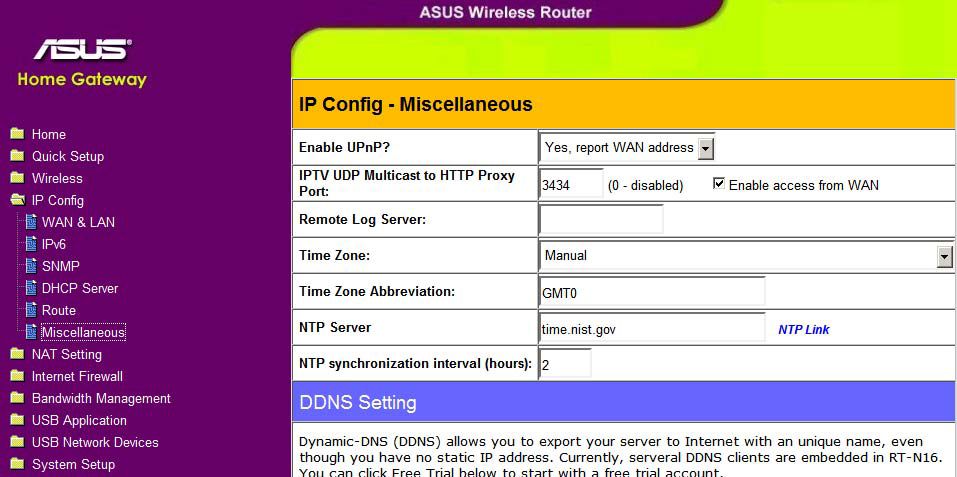 Dans IPTV UDP Multicast vers HTTP Proxy Port: spécifiez le numéro de port associé au serveur proxy.
L'option Activer l'accès à partir du WAN est configurée en fonction des conditions de travail. Pour les applications typiques, il est souhaitable de supprimer sa sélection ( c'est-à-dire de ne pas utiliser le serveur proxy du côté du port WAN).
Une fois la configuration du routeur terminée, appliquez les paramètres et redémarrez-le.
Configurer STB
Configurez l'accès WiFi, vérifiez les paramètres .
Dans IPTV UDP Multicast vers HTTP Proxy Port: spécifiez le numéro de port associé au serveur proxy.
L'option Activer l'accès à partir du WAN est configurée en fonction des conditions de travail. Pour les applications typiques, il est souhaitable de supprimer sa sélection ( c'est-à-dire de ne pas utiliser le serveur proxy du côté du port WAN).
Une fois la configuration du routeur terminée, appliquez les paramètres et redémarrez-le.
Configurer STB
Configurez l'accès WiFi, vérifiez les paramètres .
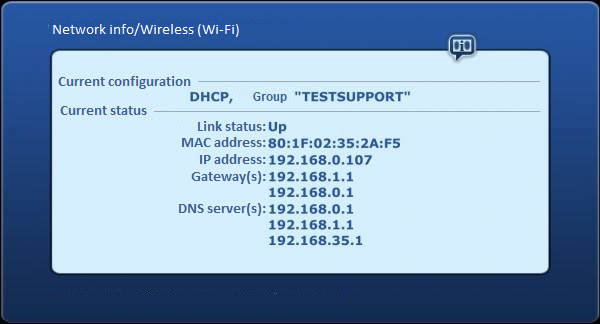 Activation de la prise en charge du serveur proxy sur STB
Après avoir configuré le réseau sans fil, vous pouvez configurer la prise en charge du serveur proxy:
Entrez les paramètres ⇒ Paramètres système ⇒ Paramètres avancés ⇒ Plus ;
Définissez Utiliser le proxy multicast sur ON ;
Entrez l' adresse IP du serveur proxy dans l' option URL du proxy de multidiffusion .
Activation de la prise en charge du serveur proxy sur STB
Après avoir configuré le réseau sans fil, vous pouvez configurer la prise en charge du serveur proxy:
Entrez les paramètres ⇒ Paramètres système ⇒ Paramètres avancés ⇒ Plus ;
Définissez Utiliser le proxy multicast sur ON ;
Entrez l' adresse IP du serveur proxy dans l' option URL du proxy de multidiffusion .
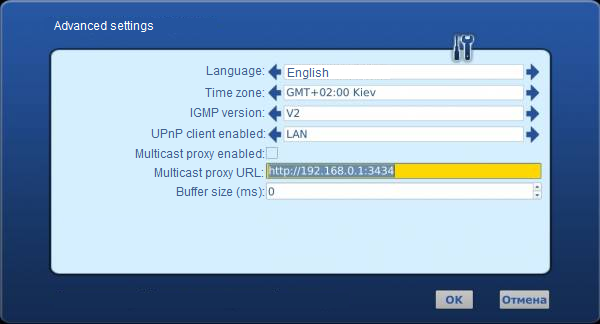 Ainsi, STB utilise des requêtes HTTP adressées au serveur proxy au lieu d'utiliser des ressources de multidiffusion. En conséquence, il n'est pas nécessaire d'utiliser le trafic de multidiffusion dans les réseaux sans fil.
L' option Utiliser le proxy de multidiffusion ne doit être activée que si le STB dispose d'une connexion Wi-Fi active au routeur avec la fonction de serveur proxy activée. Sinon, la diffusion des chaînes IPTV sur STB peut être interrompue.
Ainsi, STB utilise des requêtes HTTP adressées au serveur proxy au lieu d'utiliser des ressources de multidiffusion. En conséquence, il n'est pas nécessaire d'utiliser le trafic de multidiffusion dans les réseaux sans fil.
L' option Utiliser le proxy de multidiffusion ne doit être activée que si le STB dispose d'une connexion Wi-Fi active au routeur avec la fonction de serveur proxy activée. Sinon, la diffusion des chaînes IPTV sur STB peut être interrompue.
| Modèle | Chipset | MAG-250/254/255 270/276 | MAG-256/257 | MAG-3xx * | Remarques |
|---|---|---|---|---|---|
| ASUS USBN13 rév.B1 | Realtek RTL8192CU | - | - | - | |
| Asus USBN14 | Ralink RT5370sta | + | + | - | 0.2.18r12 |
| Asus USBN53 | Ralink RT3572 | + | + | - | 0.2.18r12 |
| Asus USBN53 rév.B1 | MediaTek MT7612U | - | - | - | |
| D-Link DWA125 rév.A1, A2 | Ralink RT3070 | + | + | + | |
| D-Link DWA125 rév.A3 | Ralink RT5370 | + | + | + | 0.2.12 |
| D-Link DWA125 rév.B1 | Ralink RT5370 | + | + | + | 0.2.16b2 |
| D-Link DWA125 rév. D1 | Realtek RTL8188ETV | - | - | - | |
| D-Link DWA160 DualBand rév.B2 | Ralink RT5572 | + | + | - | 0.2.16b2 |
| Netis WF2150 DualBand | Ralink RT5572 | + | + | - | 0.2.16b2 |
| Edimax EW-7711UAN rév.V1 | Ralink RT3070 | + | + | + | |
| Edimax EW-7733UnD DualBand (AC) | Ralink RT3573 | + | + | - | 0.2.16b2 |
| Foxgate WA 411 | Ralink RT5370 | + | + | + | |
| Tenda W311M | Ralink RT5390 | + | + | + | 0.2.12 |
| Tenda W311MI | Ralink RT5370 | + | + | + | 0.2.12 |
| TPLINK TLWN727N rév.V1 | Ralink RT3070 | + | + | + | 0.2.12 |
| TPLINK TLWN727N rév.V4 | MediaTek MT7601U | + | + | + | 0.2.18r17, 0.2.20a7.15 |
| TPLINK TLWN721N | Atheros AR9271 | - | + | - | 0.2.20a7.15 |
| TPLINK TLWN722N rév.1 | Atheros AR9271 | - | + | - | 0.2.20a7.15 |
| TPLINK TLWN723N | Realtek 8188E | + | + | + | 0.2.18r17, 0.2.20a7.15 |
| TPLINK TLWN725N | Realtek 8188E | + | + | + | 0.2.18r17, 0.2.20a7.15 |
| TPLINK TLWDN3200 | Ralink 5572 | + | + | - | 0.2.18r17, 0.2.20a7.15 |
| TPLINK TLWDN3200 DualBand | Ralink 5592 | + | + | - | 0.2.18r17, 0.2.20a7.15 |
| Totolink N150 UA | Ralink RT5370 | + | + | + | 0.2.16b2 |
| Dune HD Air | Ralink RT3070 | + | + | + | 0.2.12 |
| Linksys WUSB600N DualBand rév.2 | Ralink RT3572 | + | + | - | 0.2.16b2 |
| LogiLink WL-0145 | Ralink RT5370 | + | + | + | |
| LogiLink RT8111 | Realtek 8188E | + | + | + | 0.2.18r17, 0.2.20a7.15 |
| NIC RT8111 802.11n | Realtek 8188E | + | + | + | 0.2.18r17, 0.2.20a7.15 |
| Edup EP-MS150N | Ralink RT5370 | + | + | + | 0.2.18r17, 0.2.20a7.15 |
| AuraHD air / AuraHD air nano | Ralink RT5370 | + | + | + | 0.2.12 |
| Comfast CF-WU715N | Ralink RT5370 | + | + | + |
| ASUS USB ‐ N13, D ‐ Link DWA ‐ 125, Edimax EW ‐ 7711UAN, TP ‐ LINK TL ‐ WN727N, Dune HD Air, Tenda W311MI | |
|---|---|
| Système ouvert / aucun | + |
| Ouvrir / wep64 | + |
| Ouvrir / wep128 | + |
| Partagé / wep64 | + |
| Partagé / wep128 | + |
| WPAPSK / AES, TKIP | + |
| WPA2PSK / AES, TKIP | + |
| wifi_int_ip | Spécifie l'adresse IP à attribuer à l'interface réseau sans fil. S'il est défini sur "0.0.0.0", la configuration automatique des paramètres réseau est utilisée (définie par le serveur DHCP) |
|---|---|
| wifi_int_mask | Masque de sous-réseau |
| wifi_int_gw | L'adresse IP de la passerelle réseau |
| wifi_int_dns | Adresse IP du serveur DNS |
| wifi_ssid | Identifiant de l'ensemble de services ( SSID ) - i t est utilisé comme identifiant du LAN sans fil |
| wifi_auth | Méthode d'authentification: «open», «shared», «wep_auto», «wpapsk», «wpa2psk» |
| wifi_enc | Méthode de cryptage du trafic: «none», «wep», «wep64» (obsolète), «wep128» (obsolète), «tkip», «aes» |
| wifi_wep_def_key | La clé par défaut pour le mode de cryptage: WEP64 è WEP128 |
| wifi_wep_key1, wifi_wep_key2, wifi_wep_key3, wifi_wep_key4 | 4 clés à définir pour le mode de cryptage WEP64 et WEP128 |
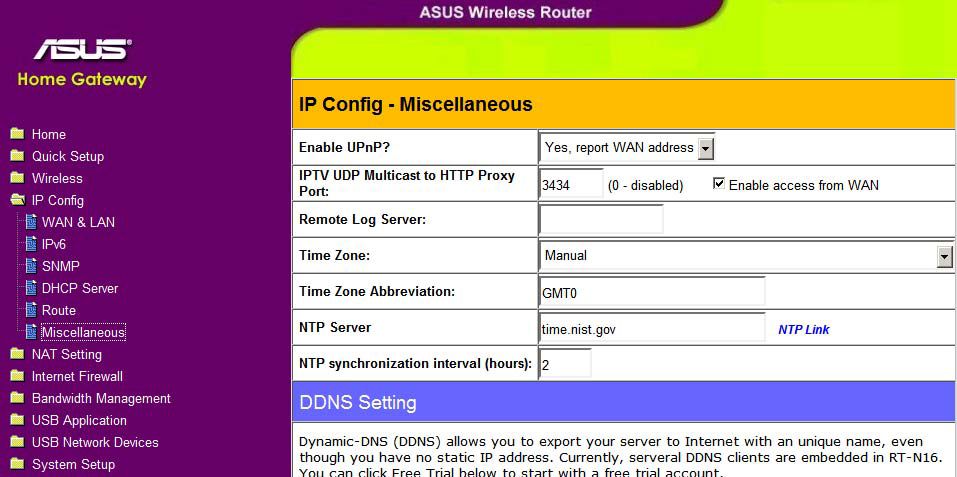 Dans IPTV UDP Multicast vers HTTP Proxy Port: spécifiez le numéro de port associé au serveur proxy.
L'option Activer l'accès à partir du WAN est configurée en fonction des conditions de travail. Pour les applications typiques, il est souhaitable de supprimer sa sélection ( c'est-à-dire de ne pas utiliser le serveur proxy du côté du port WAN).
Une fois la configuration du routeur terminée, appliquez les paramètres et redémarrez-le.
Configurer STB
Configurez l'accès WiFi, vérifiez les paramètres .
Dans IPTV UDP Multicast vers HTTP Proxy Port: spécifiez le numéro de port associé au serveur proxy.
L'option Activer l'accès à partir du WAN est configurée en fonction des conditions de travail. Pour les applications typiques, il est souhaitable de supprimer sa sélection ( c'est-à-dire de ne pas utiliser le serveur proxy du côté du port WAN).
Une fois la configuration du routeur terminée, appliquez les paramètres et redémarrez-le.
Configurer STB
Configurez l'accès WiFi, vérifiez les paramètres .
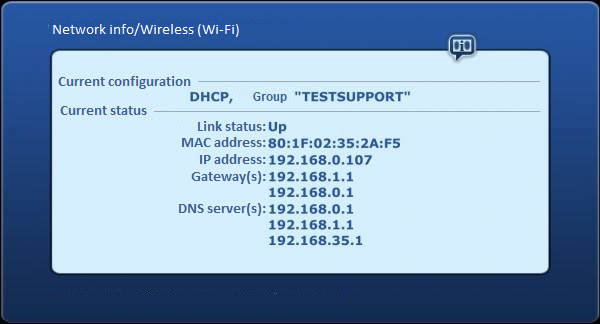 Activation de la prise en charge du serveur proxy sur STB
Après avoir configuré le réseau sans fil, vous pouvez configurer la prise en charge du serveur proxy:
Entrez les paramètres ⇒ Paramètres système ⇒ Paramètres avancés ⇒ Plus ;
Définissez Utiliser le proxy multicast sur ON ;
Entrez l' adresse IP du serveur proxy dans l' option URL du proxy de multidiffusion .
Activation de la prise en charge du serveur proxy sur STB
Après avoir configuré le réseau sans fil, vous pouvez configurer la prise en charge du serveur proxy:
Entrez les paramètres ⇒ Paramètres système ⇒ Paramètres avancés ⇒ Plus ;
Définissez Utiliser le proxy multicast sur ON ;
Entrez l' adresse IP du serveur proxy dans l' option URL du proxy de multidiffusion .
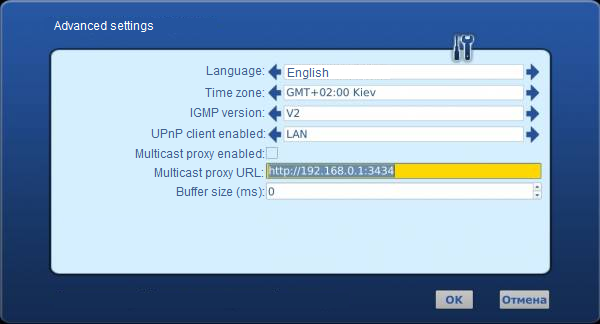 Ainsi, STB utilise des requêtes HTTP adressées au serveur proxy au lieu d'utiliser des ressources de multidiffusion. En conséquence, il n'est pas nécessaire d'utiliser le trafic de multidiffusion dans les réseaux sans fil.
L' option Utiliser le proxy de multidiffusion ne doit être activée que si le STB dispose d'une connexion Wi-Fi active au routeur avec la fonction de serveur proxy activée. Sinon, la diffusion des chaînes IPTV sur STB peut être interrompue.
Ainsi, STB utilise des requêtes HTTP adressées au serveur proxy au lieu d'utiliser des ressources de multidiffusion. En conséquence, il n'est pas nécessaire d'utiliser le trafic de multidiffusion dans les réseaux sans fil.
L' option Utiliser le proxy de multidiffusion ne doit être activée que si le STB dispose d'une connexion Wi-Fi active au routeur avec la fonction de serveur proxy activée. Sinon, la diffusion des chaînes IPTV sur STB peut être interrompue.
14Sep
SMART IPTV SUR SAMSUNG TV
SMART IPTV SUR SAMSUNG TV
Samsung a suspendu l'application du Samsung Apps Store sans préavis.
NE le désinstallez PAS si vous souhaitez que l'application déjà installée fonctionne sur votre téléviseur.
Attention! Si vous avez une application installée à l'aide de la méthode USB bloquée à «Chargement» , lors de l'ouverture de VOD (films) sur votre téléviseur, il vous suffit de télécharger à nouveau et de réinstaller l'application USB à partir du site Web de l'application ou de décocher la case «Enregistrer en ligne» lors du téléchargement de votre playlist.
Vous pouvez installer manuellement l'application à l'aide des options suivantes:
Téléviseurs Tizen (J / K / M / N / Q / R / T):
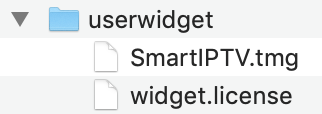 Extrayez (décompressez) le contenu du fichier Tizen Widget suivant à la racine de la clé USB (format FAT32) et insérez-le dans la fente USB de votre téléviseur. Assurez-vous que le répertoire userwidget se trouve à la racine de votre clé USB. L'application apparaîtra sur l'écran Mes applications parmi d'autres applications. Vous pouvez ensuite retirer la clé USB de votre téléviseur (sauf série J ).
Sur les téléviseurs Tizen de la série J , vous pouvez essayer de désactiver Menu -> Smart Hub -> Mise à jour automatique de l'application pour éviter de perdre l'application à chaque redémarrage du téléviseur. Sinon, aucune solution n'est disponible.
Téléviseurs non Tizen (E / ES / F / H / J4 / J52):
Extrayez (décompressez) le contenu du fichier Tizen Widget suivant à la racine de la clé USB (format FAT32) et insérez-le dans la fente USB de votre téléviseur. Assurez-vous que le répertoire userwidget se trouve à la racine de votre clé USB. L'application apparaîtra sur l'écran Mes applications parmi d'autres applications. Vous pouvez ensuite retirer la clé USB de votre téléviseur (sauf série J ).
Sur les téléviseurs Tizen de la série J , vous pouvez essayer de désactiver Menu -> Smart Hub -> Mise à jour automatique de l'application pour éviter de perdre l'application à chaque redémarrage du téléviseur. Sinon, aucune solution n'est disponible.
Téléviseurs non Tizen (E / ES / F / H / J4 / J52):
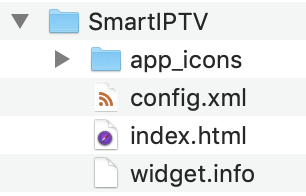 Extrayez (décompressez) le contenu du fichier Widget Orsay suivant à la racine du lecteur USB (format FAT32) et insérez-le dans la fente USB de votre téléviseur. Le répertoire SmartIPTV doit être situé à la racine de votre clé USB. L'application apparaîtra sur un écran Samsung Apps parmi d'autres applications. Vous pouvez ensuite retirer la clé USB de votre téléviseur (pas sur tous les modèles de téléviseurs).
Vous pouvez également utiliser l'adresse IP du serveur de synchronisation
Extrayez (décompressez) le contenu du fichier Widget Orsay suivant à la racine du lecteur USB (format FAT32) et insérez-le dans la fente USB de votre téléviseur. Le répertoire SmartIPTV doit être situé à la racine de votre clé USB. L'application apparaîtra sur un écran Samsung Apps parmi d'autres applications. Vous pouvez ensuite retirer la clé USB de votre téléviseur (pas sur tous les modèles de téléviseurs).
Vous pouvez également utiliser l'adresse IP du serveur de synchronisation  pour effectuer l'installation en mode développeur .
Important! L'application nefonctionne PAS sur la série D ou les téléviseurs Samsung plus anciens.
Chargement de votre propre playlist
Vous pouvez télécharger votre propre liste de lecture IPTV en suivant ces instructions.
Commandes de contrôle à distance
P + / P- et flèches - changer de page, de groupe, de chaîne et de vidéo
UP, UPx2 - affiche les informations sur le programme actuel
DOWN - afficher l'historique des chaînes
SELECT (OK), CH LIST - charge la liste des chaînes en mode lecture
INFO, INFOx2 - affiche les informations sur le programme actuel
Touches numériques - sélection du numéro de canal; "0", PR CH - historique des chaînes
RETURN - cache la liste des chaînes et la barre d'informations; Revenir à la liste principale
EXIT - quitte l'application
P.SIZE, TOOLS, EXTRA - changer le rapport d'aspect flux / vidéo
PLAY / PAUSE / STOP - lecture / pause / arrêt du flux / vidéo (sortie du lecteur vidéo)
PLAY (appui long) - activation / désactivation permanente de la barre d'informations
PLAY_PAUSE - lecture / pause du flux / vidéo; afficher les groupes dans le menu des chaînes
TTX / MIX - activer / désactiver le mode 3D (côte à côte)
AD / SUBT - changer la piste des sous-titres en flux / vidéo (si disponible)
REC - activer / désactiver l'entrée DVB
ROUGE - paramètres dans la liste principale; sélectionner la piste audio / HLS dans le flux / vidéo
VERT , GUIDE - Informations EPG; choisir le mode de lecture vidéo
JAUNE - affiche toutes les chaînes; horloge numérique ou format d'image en mode lecture (option dans les paramètres)
BLEU - afficher les groupes; paramètres en mode lecture
Changer la langue audio
Appuyez sur le bouton ROUGE, sélectionnez la langue, appuyez sur OK pour définir la langue, appuyez à nouveau sur OK (ROUGE, Retour) pour masquer la fenêtre.
Changer la langue des sous-titres (dans les vidéos)
Appuyez sur le bouton ROUGE, puis sur le bouton VERT ou appuyez simplement sur le bouton AD / SUBT, sélectionnez la langue, appuyez sur OK pour définir la langue, appuyez à nouveau sur (AD / SUBT, Retour) pour masquer la fenêtre.
Taille du tampon
pour effectuer l'installation en mode développeur .
Important! L'application nefonctionne PAS sur la série D ou les téléviseurs Samsung plus anciens.
Chargement de votre propre playlist
Vous pouvez télécharger votre propre liste de lecture IPTV en suivant ces instructions.
Commandes de contrôle à distance
P + / P- et flèches - changer de page, de groupe, de chaîne et de vidéo
UP, UPx2 - affiche les informations sur le programme actuel
DOWN - afficher l'historique des chaînes
SELECT (OK), CH LIST - charge la liste des chaînes en mode lecture
INFO, INFOx2 - affiche les informations sur le programme actuel
Touches numériques - sélection du numéro de canal; "0", PR CH - historique des chaînes
RETURN - cache la liste des chaînes et la barre d'informations; Revenir à la liste principale
EXIT - quitte l'application
P.SIZE, TOOLS, EXTRA - changer le rapport d'aspect flux / vidéo
PLAY / PAUSE / STOP - lecture / pause / arrêt du flux / vidéo (sortie du lecteur vidéo)
PLAY (appui long) - activation / désactivation permanente de la barre d'informations
PLAY_PAUSE - lecture / pause du flux / vidéo; afficher les groupes dans le menu des chaînes
TTX / MIX - activer / désactiver le mode 3D (côte à côte)
AD / SUBT - changer la piste des sous-titres en flux / vidéo (si disponible)
REC - activer / désactiver l'entrée DVB
ROUGE - paramètres dans la liste principale; sélectionner la piste audio / HLS dans le flux / vidéo
VERT , GUIDE - Informations EPG; choisir le mode de lecture vidéo
JAUNE - affiche toutes les chaînes; horloge numérique ou format d'image en mode lecture (option dans les paramètres)
BLEU - afficher les groupes; paramètres en mode lecture
Changer la langue audio
Appuyez sur le bouton ROUGE, sélectionnez la langue, appuyez sur OK pour définir la langue, appuyez à nouveau sur OK (ROUGE, Retour) pour masquer la fenêtre.
Changer la langue des sous-titres (dans les vidéos)
Appuyez sur le bouton ROUGE, puis sur le bouton VERT ou appuyez simplement sur le bouton AD / SUBT, sélectionnez la langue, appuyez sur OK pour définir la langue, appuyez à nouveau sur (AD / SUBT, Retour) pour masquer la fenêtre.
Taille du tampon
 Il est possible de définir la taille de la mémoire tampon dans les paramètres de l'application pour vos flux au cas où vous auriez des problèmes de mémoire tampon fréquents. Il n'est pas garanti que cela aidera votre connexion lente ou le problème de flux des fournisseurs.
Réglez la taille de la mémoire tampon sur Auto pour utiliser la taille de la mémoire tampon Samsung par défaut.
Verrouiller l'adresse MAC du téléviseur
Vous pouvez verrouiller votre adresse MAC dans les paramètres de l'application en utilisant le bouton Verrouiller MAC pour éviter que votre liste de lecture ne soit réinitialisée par quelqu'un d'autre ou si vous avez partagé votre adresse MAC avec un tiers.
Si vous souhaitez supprimer le code PIN, utilisez simplement 0000 pour verrouiller à nouveau l'adresse MAC.
Définition de la propriété User-agent (téléviseurs Tizen uniquement)
Vous pouvez essayer d'utiliser la propriété User-agent dans votre liste de lecture si votre fournisseur l'exige. Voir les exemples ci-dessous.
Il est possible de définir la taille de la mémoire tampon dans les paramètres de l'application pour vos flux au cas où vous auriez des problèmes de mémoire tampon fréquents. Il n'est pas garanti que cela aidera votre connexion lente ou le problème de flux des fournisseurs.
Réglez la taille de la mémoire tampon sur Auto pour utiliser la taille de la mémoire tampon Samsung par défaut.
Verrouiller l'adresse MAC du téléviseur
Vous pouvez verrouiller votre adresse MAC dans les paramètres de l'application en utilisant le bouton Verrouiller MAC pour éviter que votre liste de lecture ne soit réinitialisée par quelqu'un d'autre ou si vous avez partagé votre adresse MAC avec un tiers.
Si vous souhaitez supprimer le code PIN, utilisez simplement 0000 pour verrouiller à nouveau l'adresse MAC.
Définition de la propriété User-agent (téléviseurs Tizen uniquement)
Vous pouvez essayer d'utiliser la propriété User-agent dans votre liste de lecture si votre fournisseur l'exige. Voir les exemples ci-dessous.
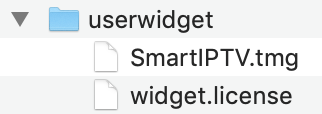 Extrayez (décompressez) le contenu du fichier Tizen Widget suivant à la racine de la clé USB (format FAT32) et insérez-le dans la fente USB de votre téléviseur. Assurez-vous que le répertoire userwidget se trouve à la racine de votre clé USB. L'application apparaîtra sur l'écran Mes applications parmi d'autres applications. Vous pouvez ensuite retirer la clé USB de votre téléviseur (sauf série J ).
Sur les téléviseurs Tizen de la série J , vous pouvez essayer de désactiver Menu -> Smart Hub -> Mise à jour automatique de l'application pour éviter de perdre l'application à chaque redémarrage du téléviseur. Sinon, aucune solution n'est disponible.
Téléviseurs non Tizen (E / ES / F / H / J4 / J52):
Extrayez (décompressez) le contenu du fichier Tizen Widget suivant à la racine de la clé USB (format FAT32) et insérez-le dans la fente USB de votre téléviseur. Assurez-vous que le répertoire userwidget se trouve à la racine de votre clé USB. L'application apparaîtra sur l'écran Mes applications parmi d'autres applications. Vous pouvez ensuite retirer la clé USB de votre téléviseur (sauf série J ).
Sur les téléviseurs Tizen de la série J , vous pouvez essayer de désactiver Menu -> Smart Hub -> Mise à jour automatique de l'application pour éviter de perdre l'application à chaque redémarrage du téléviseur. Sinon, aucune solution n'est disponible.
Téléviseurs non Tizen (E / ES / F / H / J4 / J52):
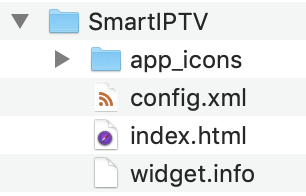 Extrayez (décompressez) le contenu du fichier Widget Orsay suivant à la racine du lecteur USB (format FAT32) et insérez-le dans la fente USB de votre téléviseur. Le répertoire SmartIPTV doit être situé à la racine de votre clé USB. L'application apparaîtra sur un écran Samsung Apps parmi d'autres applications. Vous pouvez ensuite retirer la clé USB de votre téléviseur (pas sur tous les modèles de téléviseurs).
Vous pouvez également utiliser l'adresse IP du serveur de synchronisation
Extrayez (décompressez) le contenu du fichier Widget Orsay suivant à la racine du lecteur USB (format FAT32) et insérez-le dans la fente USB de votre téléviseur. Le répertoire SmartIPTV doit être situé à la racine de votre clé USB. L'application apparaîtra sur un écran Samsung Apps parmi d'autres applications. Vous pouvez ensuite retirer la clé USB de votre téléviseur (pas sur tous les modèles de téléviseurs).
Vous pouvez également utiliser l'adresse IP du serveur de synchronisation  pour effectuer l'installation en mode développeur .
Important! L'application nefonctionne PAS sur la série D ou les téléviseurs Samsung plus anciens.
Chargement de votre propre playlist
Vous pouvez télécharger votre propre liste de lecture IPTV en suivant ces instructions.
Commandes de contrôle à distance
P + / P- et flèches - changer de page, de groupe, de chaîne et de vidéo
UP, UPx2 - affiche les informations sur le programme actuel
DOWN - afficher l'historique des chaînes
SELECT (OK), CH LIST - charge la liste des chaînes en mode lecture
INFO, INFOx2 - affiche les informations sur le programme actuel
Touches numériques - sélection du numéro de canal; "0", PR CH - historique des chaînes
RETURN - cache la liste des chaînes et la barre d'informations; Revenir à la liste principale
EXIT - quitte l'application
P.SIZE, TOOLS, EXTRA - changer le rapport d'aspect flux / vidéo
PLAY / PAUSE / STOP - lecture / pause / arrêt du flux / vidéo (sortie du lecteur vidéo)
PLAY (appui long) - activation / désactivation permanente de la barre d'informations
PLAY_PAUSE - lecture / pause du flux / vidéo; afficher les groupes dans le menu des chaînes
TTX / MIX - activer / désactiver le mode 3D (côte à côte)
AD / SUBT - changer la piste des sous-titres en flux / vidéo (si disponible)
REC - activer / désactiver l'entrée DVB
ROUGE - paramètres dans la liste principale; sélectionner la piste audio / HLS dans le flux / vidéo
VERT , GUIDE - Informations EPG; choisir le mode de lecture vidéo
JAUNE - affiche toutes les chaînes; horloge numérique ou format d'image en mode lecture (option dans les paramètres)
BLEU - afficher les groupes; paramètres en mode lecture
Changer la langue audio
Appuyez sur le bouton ROUGE, sélectionnez la langue, appuyez sur OK pour définir la langue, appuyez à nouveau sur OK (ROUGE, Retour) pour masquer la fenêtre.
Changer la langue des sous-titres (dans les vidéos)
Appuyez sur le bouton ROUGE, puis sur le bouton VERT ou appuyez simplement sur le bouton AD / SUBT, sélectionnez la langue, appuyez sur OK pour définir la langue, appuyez à nouveau sur (AD / SUBT, Retour) pour masquer la fenêtre.
Taille du tampon
pour effectuer l'installation en mode développeur .
Important! L'application nefonctionne PAS sur la série D ou les téléviseurs Samsung plus anciens.
Chargement de votre propre playlist
Vous pouvez télécharger votre propre liste de lecture IPTV en suivant ces instructions.
Commandes de contrôle à distance
P + / P- et flèches - changer de page, de groupe, de chaîne et de vidéo
UP, UPx2 - affiche les informations sur le programme actuel
DOWN - afficher l'historique des chaînes
SELECT (OK), CH LIST - charge la liste des chaînes en mode lecture
INFO, INFOx2 - affiche les informations sur le programme actuel
Touches numériques - sélection du numéro de canal; "0", PR CH - historique des chaînes
RETURN - cache la liste des chaînes et la barre d'informations; Revenir à la liste principale
EXIT - quitte l'application
P.SIZE, TOOLS, EXTRA - changer le rapport d'aspect flux / vidéo
PLAY / PAUSE / STOP - lecture / pause / arrêt du flux / vidéo (sortie du lecteur vidéo)
PLAY (appui long) - activation / désactivation permanente de la barre d'informations
PLAY_PAUSE - lecture / pause du flux / vidéo; afficher les groupes dans le menu des chaînes
TTX / MIX - activer / désactiver le mode 3D (côte à côte)
AD / SUBT - changer la piste des sous-titres en flux / vidéo (si disponible)
REC - activer / désactiver l'entrée DVB
ROUGE - paramètres dans la liste principale; sélectionner la piste audio / HLS dans le flux / vidéo
VERT , GUIDE - Informations EPG; choisir le mode de lecture vidéo
JAUNE - affiche toutes les chaînes; horloge numérique ou format d'image en mode lecture (option dans les paramètres)
BLEU - afficher les groupes; paramètres en mode lecture
Changer la langue audio
Appuyez sur le bouton ROUGE, sélectionnez la langue, appuyez sur OK pour définir la langue, appuyez à nouveau sur OK (ROUGE, Retour) pour masquer la fenêtre.
Changer la langue des sous-titres (dans les vidéos)
Appuyez sur le bouton ROUGE, puis sur le bouton VERT ou appuyez simplement sur le bouton AD / SUBT, sélectionnez la langue, appuyez sur OK pour définir la langue, appuyez à nouveau sur (AD / SUBT, Retour) pour masquer la fenêtre.
Taille du tampon
 Il est possible de définir la taille de la mémoire tampon dans les paramètres de l'application pour vos flux au cas où vous auriez des problèmes de mémoire tampon fréquents. Il n'est pas garanti que cela aidera votre connexion lente ou le problème de flux des fournisseurs.
Réglez la taille de la mémoire tampon sur Auto pour utiliser la taille de la mémoire tampon Samsung par défaut.
Verrouiller l'adresse MAC du téléviseur
Vous pouvez verrouiller votre adresse MAC dans les paramètres de l'application en utilisant le bouton Verrouiller MAC pour éviter que votre liste de lecture ne soit réinitialisée par quelqu'un d'autre ou si vous avez partagé votre adresse MAC avec un tiers.
Si vous souhaitez supprimer le code PIN, utilisez simplement 0000 pour verrouiller à nouveau l'adresse MAC.
Définition de la propriété User-agent (téléviseurs Tizen uniquement)
Vous pouvez essayer d'utiliser la propriété User-agent dans votre liste de lecture si votre fournisseur l'exige. Voir les exemples ci-dessous.
Il est possible de définir la taille de la mémoire tampon dans les paramètres de l'application pour vos flux au cas où vous auriez des problèmes de mémoire tampon fréquents. Il n'est pas garanti que cela aidera votre connexion lente ou le problème de flux des fournisseurs.
Réglez la taille de la mémoire tampon sur Auto pour utiliser la taille de la mémoire tampon Samsung par défaut.
Verrouiller l'adresse MAC du téléviseur
Vous pouvez verrouiller votre adresse MAC dans les paramètres de l'application en utilisant le bouton Verrouiller MAC pour éviter que votre liste de lecture ne soit réinitialisée par quelqu'un d'autre ou si vous avez partagé votre adresse MAC avec un tiers.
Si vous souhaitez supprimer le code PIN, utilisez simplement 0000 pour verrouiller à nouveau l'adresse MAC.
Définition de la propriété User-agent (téléviseurs Tizen uniquement)
Vous pouvez essayer d'utiliser la propriété User-agent dans votre liste de lecture si votre fournisseur l'exige. Voir les exemples ci-dessous.
| M3U | SMS |
| Usage | |
| # EXTM3U #EXTINF: 0 user-agent = "Star Wars", Ma chaîne http: //channel.URL #EXTINF: 0, Ma chaîne http: //channel.URL | User-agent = Star Wars | epgCode, Nom du canal, http: //channel.URL | User-agent = Star Wars epgCode, Nom du canal, http: //channel.URL | user-agent: Star Wars |
| Exemples | |
| # EXTM3U #EXTINF: 0 user-agent = "Star Wars", Brodilo TVhttp://brodilo.tv/channel.php#EXTINF : 0, Brodilo TVhttp://brodilo.tv/channel.php | User-agent = Star Wars | brodilo, Brodilo TV, http: //brodilo.tv/channel.php | User-agent = Star Wars brodilo, Brodilo TV, http: //brodilo.tv/channel.php | user-agent: Star Wars |

